※ 아래 Daily Tip은 최천군님이
제공해주신 내용입니다.오늘은
사용자 계정과 그룹 계정을 생성하는 방법과 권한을 부여하는 방법에 대해 설명하겠습니다.
시작하기에 앞서 한가지 짚어 보면 데이터베이스 보안을 위해
Microsoft는 다음과 같이 권고 합니다.
“데이터베이스를 보호하려면 Microsoft Access를
설치할 때 만들어진 작업 그룹 정보 파일에 정의된 기본 작업 그룹을 사용하지 마십시오. 사용 중인 작업
그룹을 정의하는 작업 그룹 정보 파일의 작업 그룹 ID(WID) 가 고유한지 확인하고, WID가 고유하지
않으면 새 파일을 만들어야 합니다.”
권고에 따라 기본 작업그룹 파일인 System.mdw를 사용하지
않고 새로운 작업그룹 파일을 생성하겠습니다.
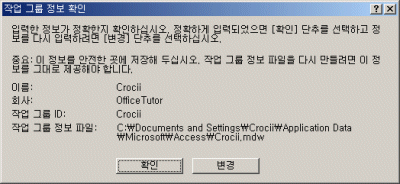
1. 계정 관리
계정을 추가, 삭제 하기 위해 메뉴줄에서 도구, 보안,
사용자 및 그룹 계정을 차례로 클릭합니다.
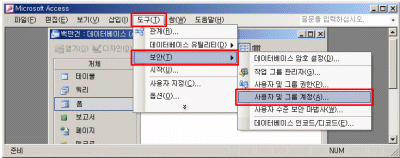
아래와 같은 사용자 및 그룹 계정 대화상자가
열립니다.
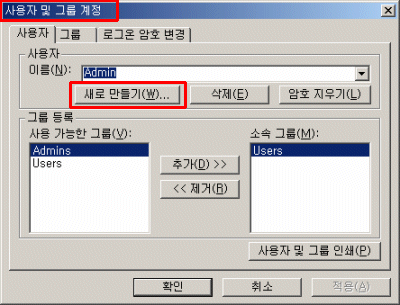
새로 만들기 버튼을 클릭하면 아래와 같이 계정을
추가하는 대화상자가 나옵니다.
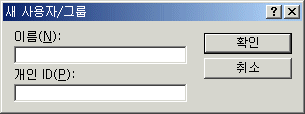
이름란 새로 주어질 사용자 계정을 기입하고
개인 ID란에 이 계정이 가지게 될 개인식별자(PID)를 4에서 20자 내의 문자와
숫자로 기입합니다.
개인식별자(PID)는 계정 생성 후, 계정의 구분을 위해
액세스에서 내부적으로 계정과 조합하여 사용하며 사용자가 사용할 일은 없습니다. 단 같은 계정을 다시 만들려면
같은 이름과 같은 개인 ID를 기입해야 하므로 알기 쉬운 개인 ID를 기입하는 것이 편리합니다.
사용자 및 그룹 계정 대화상자에서 이름 항목의
콤보상자를 클릭하면 생성한 계정들의 목록이 나열 됩니다.
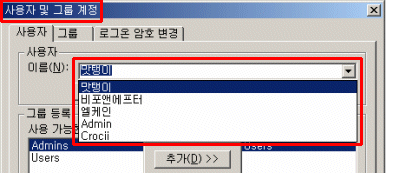
그룹 계정을 추가, 삭제하기 위해 사용자 및 그룹 계정
대화상자에서 그룹 탭을 클릭하고 사용자 계정을 추가하는 요령과 동일하게 새로만들기
버튼을 클릭하여 계정을 추가합니다.
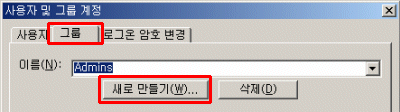
사용자 탭을 클릭하면 아래와 같이 새로운 그룹
계정이 추가 되었음을 확인할 수 있습니다.
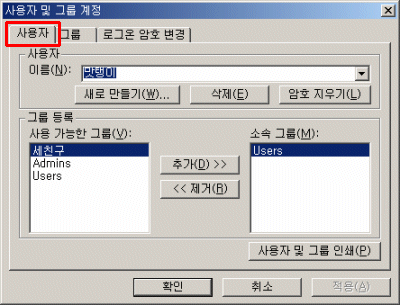
이제는 그룹 계정과 사용자 계정을
적절히 매치 시킵니다. 예제는 다음과 같은 작업을 하겠습니다.
① 모든 사람이 Admin계정으로 접근할 수 있기
때문에 Admin 계정이 Admins 그룹 내에 있으면 Admins 그룹에 부여된 권한을 갖게 되므로 Admins에서 제외 시킵니다.
② 위의 작업을 해주기 위해서는 적어도 한 개
이상의 계정이 Admins그룹 계정에 소속되어야 하므로 Crocii 계정을 Admins 그룹으로 소속 되게
합니다.
③ 엘케인, 비포앤에프터, 맛탱이 계정을
세친구
그룹에 포함 시킵니다.
<작업 ②>
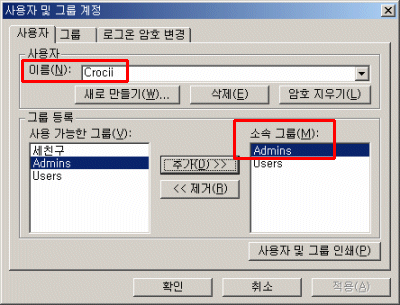
<작업 ①>
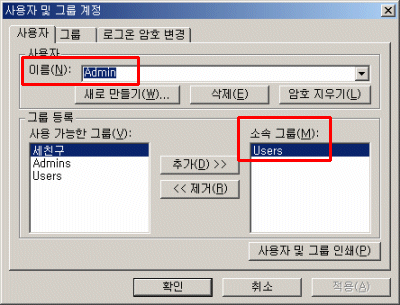
이 작업을 하면 권한 설정 상태에 따라 계정 설정을 더 이상
진행할 수 없을 수 있습니다. 그러므로 가장 나중에 하거나 파일을 종료하고 새로 Admins 그룹에 소속된
Crocii 계정으로 파일을 열어야 합니다.
새롭게 Admins그룹에 포함된 계정으로 접속하기 위해서는
로그온 암호 변경 탭을 클릭하고 암호를 기입해 줍니다.
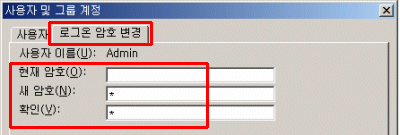
파일을 종료하고 다시 열어 새로운 Admins그룹에 포함된
Crocii 계정을 입력합니다. 암호는 아직 설정되어 있지 않으므로 비어있는 채로 확인 버튼을
클릭합니다.
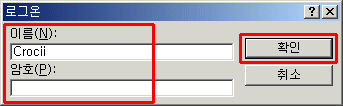
<작업 ③>
작업② 와 같은 요령으로 엘케인, 비포앤에프터,
맛탱이의 계정을 세친구 그룹계정에 포함 시킵니다.
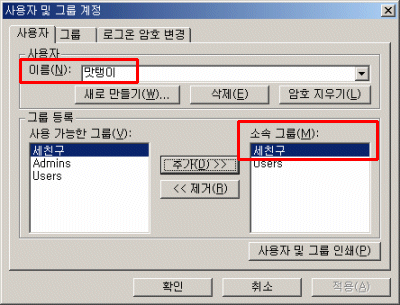
현재 데이터베이스에 접근한 계정인 Crocii 계정에 암호를
설정해 주기 위해 사용자 및 그룹 계정 대화상자에서 로그온 암호 변경 탭을 클릭하여
암호를 설정해 줍니다.
이와 같이 각 계정에 암호를 설정해 주기 위해서는 각 계정으로
파일을 열어야 합니다.
전체적으로 다음과 같이 사용자와 그룹 계정이 매칭 되는 것
입니다.
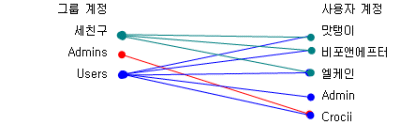
※ 요약 하면 다음과 같습니다.
●
사용자 계정과 그룹 계정을 생성할 수 있으며 데이터베이스에 접근하기
위해서는 사용자 계정을 사용한다.
●
기본 계정으로는 사용자 계정에 Admin 계정이 있고
그룹 계정에 Admins 계정과 Users계정이 있으며 이 계정들은 삭제할 수 없다.
●
사용자 계정은 하나 이상의 그룹 계정에
소속될 수 있으며 기본적으로
모든 사용자 계정은 Users그룹 계정에 소속된다.
●
그룹 계정은 하나 이상의 사용자 계정을 수용할 수 있으며 Admins그룹
계정은 반드시 하나 이상의 사용자 계정을 포함해야 한다.
●
왜 그룹 계정이 있으며 사용자 계정을 그룹에 소속 시키는가? 권한 설정 등의
관리의 편리성 때문입니다.
2. 권한 관리
생성한 계정에 각각의 권한을 설정하기 위해 도구, 보안,
사용자 및 그룹 권한을 차례로 클릭합니다.
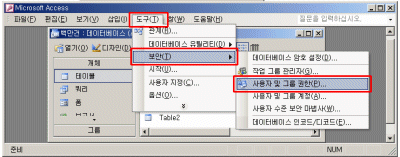
아래와 같이 사용자 및 그룹 권한 대화상자가
열립니다.
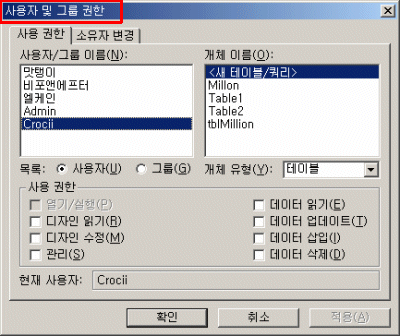
각 계정에 각각의 데이터베이스 개체에 대한 적절한 권한을
설정해 줍니다.
반드시 주의해서 가장 먼저 설정해야 하는 것은
현재 파일 전체에 대한 권한 설정입니다.
개체 유형(Y) 콤보상자에서 데이터베이스를 선택하여 적절한
사용권한을 설정하되 반드시 열기/실행 항목에 체크해야 합니다. 이 항목에 체크되어 있지 않으면
파일을 열 수 없습니다. Admin계정과 Users그룹 계정에 데이터베이스
열기/실행 권한이 없으면 일반 사용자는 파일을 열어 볼 수조차 없게 됩니다.
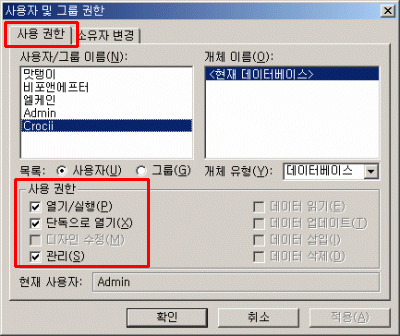
지면 관계상 권한 설정에 관한 나머지 이야기는 다음 번으로
미루도록 하겠습니다.
|